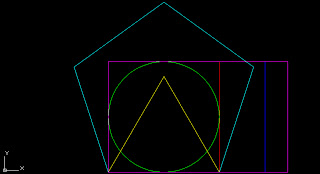25 de Novembro de 2010
Criação de um rectângulo e de um quadrado para serem ajustados para serem ajustados à área de impressão.
Criar 2 layers, 'Rectângulo', em vermelho, e 'Quadrado', em magenta.
No layer 'Rectângulo', com o comando rectang [rec], indicar dois pontos do rectângulo, o ponto (0,0) e o ponto (5,20).
Criar duas xLines, uma vertical e uma horizontal, que passem respectivemente pelos pontos médios de cada um dos lados do rectângulo, comandos [xl] e [mid].
Com o comando offset [o], criar mais quatro xLines, duas verticais e duas horizontais, que distem 2 unidades das apresentadas no passo anterior.
No layer 'Quadrado', e com o comando [rec], desenhar um quadrado indicando dois pontos de intersecção entre duas das xLines criadas anteriormente.
Eliminar todas as xLines criadas, comando erase [e].
No Layout1 alterar as definições de impressão: comando [plot], alterar o nome da plotter para 'DWFx ePlot (XPS Compatible).pc3'; agora, em Properties, seleccionar 'Device and Document Settings' e alterar o 'Source and Size <Size: ISO full bleed A3 (420.00 x 297.00 MM)>'; depois, em 'Modify Standard Paper Sizes (Printable Area)' voltar a indicar 'ISO full bleed A3 (420.00 x 297.00 MM)', clicar em Modify para indicar que todas as margens devem ter 0 indicado ao seu valor; concluir e aplicar as alterações.
Criar duas janelas através dos comandos [mview] e [co], em que na primeira janela apenas deve ser visto o rectângulo e na segundo apenas deve ser visto o quadrado.
Modificar a escala de cada uma das janelas, comando zoom [z], o rectângulo deve ter uma escala de [1000/100xp] e o quadrado de [1000/20xp].
Criar duas xLines, uma vertical e uma horizontal, que passem respectivemente pelos pontos médios de cada um dos lados do rectângulo, comandos [xl] e [mid].
Com o comando offset [o], criar mais quatro xLines, duas verticais e duas horizontais, que distem 2 unidades das apresentadas no passo anterior.
No layer 'Quadrado', e com o comando [rec], desenhar um quadrado indicando dois pontos de intersecção entre duas das xLines criadas anteriormente.
Eliminar todas as xLines criadas, comando erase [e].
No Layout1 alterar as definições de impressão: comando [plot], alterar o nome da plotter para 'DWFx ePlot (XPS Compatible).pc3'; agora, em Properties, seleccionar 'Device and Document Settings' e alterar o 'Source and Size <Size: ISO full bleed A3 (420.00 x 297.00 MM)>'; depois, em 'Modify Standard Paper Sizes (Printable Area)' voltar a indicar 'ISO full bleed A3 (420.00 x 297.00 MM)', clicar em Modify para indicar que todas as margens devem ter 0 indicado ao seu valor; concluir e aplicar as alterações.
Criar duas janelas através dos comandos [mview] e [co], em que na primeira janela apenas deve ser visto o rectângulo e na segundo apenas deve ser visto o quadrado.
Modificar a escala de cada uma das janelas, comando zoom [z], o rectângulo deve ter uma escala de [1000/100xp] e o quadrado de [1000/20xp].